Stabilkan vide dengan menggunakan bantuan efek Warp Stabilizer
Teman-teman dapat menstabilkan gerakan video dengan bantuan efek Warp Stabilizer. Warp Stabilizer Ini menghilangkan jitter yang disebabkan oleh gerakan kamera, sehingga memungkinkan untuk menstabilkan video lebih stabil dan halus.
Untuk menstabilkan gerakan menggunakan efek Warp Stabilizer, lakukan hal berikut: 1. Pilih klip yang ingin teman-teman stabilkan.
2. Di panel Effects, pilih Distort > Warp Stabilizer (atau bisa cari langsung dgn keyword warp s), kemudian terapkan efek dengan mengklik dua kali, atau dengan menyeret efek ke klip di Timeline atau panel Effect Controls. 3. Setelah efek ditambahkan, analisis klip segera dimulai di latar belakang (tunggu hingga selesai proses analisisnya). proses analisis ditampilkan di panel Proyek menunjukkan bahwa analisis sedang terjadi. Ketika analisis selesai,
catatan: Efek Warp Stabilizer di Premiere Pro mengharuskan dimensi klip sesuai dengan pengaturan urutan. Jika klip tidak sesuai dengan pengaturan urutan, teman-temann bisa menumpuk klip, lalu menerapkan efek Warp Stabilizer klip tsb.
Untuk lebih jelasnya silakan teman-teman bisa tonton video tutorialnya yang telah saya siapkan..
pada video ini saya akan sharing bagaimana caranya menstabilkan gerakan video dengan bantuan Warp Stabilizer pada Adobe Premiere Pro CC.
INGAT: Warp stabilizer ini hanyalah sebuah tools effect, jadi klw video kita itu dari awal sudah kasar banget gerakannya maka effect warp stabilizer ini juga tdk akan membantu, dan klw dipaksa utk digunakan maka hasilnya akan lucu, terkesan maksain, soo berlatihlah cara memegang dan menggerakan kamera agar gerakannya halus, atau klw punya rejeki lebih beli gimbal
versi yang saya gunakan adalah Adobe Premiere Pro CC 2018


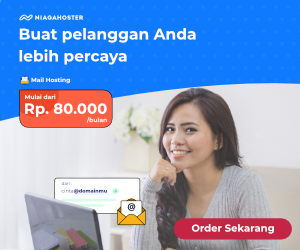
0 Comments